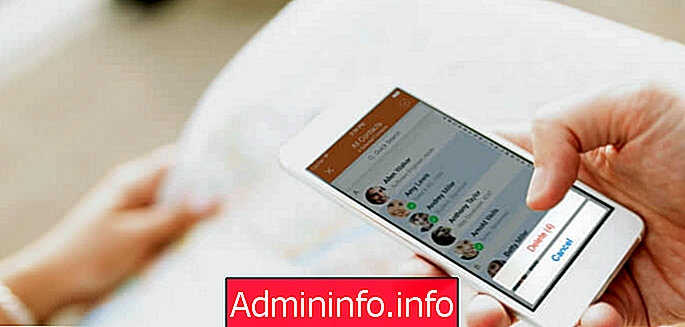 Быстро удаляйте старые контактыУдалить несколько контактов одновременно с iPhoneДля пользователей MacДля владельцев ПК
Быстро удаляйте старые контактыУдалить несколько контактов одновременно с iPhoneДля пользователей MacДля владельцев ПК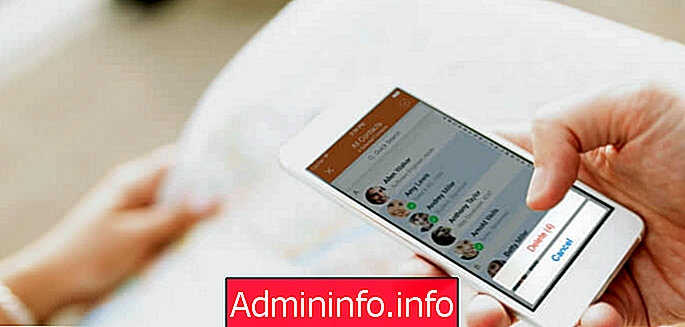
Мобильная операционная система, установленная на iPhone, позволяет удалять только одну карточку контакта за раз. Поэтому очистка адресной книги особенно утомительна. Для тех, кто хочет удалить старых корреспондентов, не проводя там два часа, вот несколько решений для одновременного удаления нескольких контактов ..
Быстро удаляйте старые контакты
Перелистывая адресную книгу, вы рискуете наткнуться на целую кучу друзей или бывших коллег, с которыми у вас больше нет никаких отношений. Не забывая дубликаты файлов, файлы без имени или связанных фотографий или с неверной информацией.
Короче говоря, ваш телефонный справочник больше похож на беспорядок, чем на настоящую адресную книгу. При поиске числа вы можете зря потратить много времени на просмотр всех этих записей. Зачем хранить телефонный номер отеля, в котором вы останавливались более 10 лет назад. Не говоря уже о том, что все эти контакты излишне загромождают память вашего iPhone.
К сожалению, приложение «Контакты» на iPhone не предлагает никакой функции, способной сообщить вам, когда кто-то в последний раз отправлял вам сообщение. Тогда трудно отличить активных друзей от обычных контактов. Очевидно, ничто не мешает вам набраться смелости в обе руки и просмотреть каждую карточку контакта.
- Нажмите зеленый значок в виде телефонной трубки.
- Перейдите на вкладку контактов
- Прокрутите список
- Коснитесь имени контакта, который хотите удалить
- После открытия файла нажмите кнопку «Изменить» в правом верхнем углу окна.
- Опустите окно вниз
- Нажмите кнопку Удалить контакт
- Повторите эту операцию столько раз, сколько необходимо.
Обратите внимание, что карточка контакта будет автоматически удалена на всех устройствах (Mac, iPad), подключенных к одной учетной записи iCloud. Так что будьте особенно осторожны. Возврат невозможен.
Кроме того, в iPhone нет функции одновременного удаления нескольких записей. Если ваш каталог содержит большое количество записей, это может быстро надоесть. В оставшейся части этого руководства мы увидим, как навести порядок в адресной книге намного быстрее.
Для пользователей Mac
Если в вашей телефонной книге более 20 карточек контактов, которые, как вы уверены, вам больше не понадобятся, отправьте чаевые на свой компьютер. Выборочное удаление значительно сэкономит вам время.
- Убедитесь, что ваш Mac подключен к учетной записи iCloud вашего телефона, открыв системные настройки вашего компьютера.
- Выберите значок iCloud
- Войдите в свою учетную запись iCloud.
- Установите флажок Контакты, чтобы начать автоматическую синхронизацию телефонной книги.
- Откройте на Mac приложение «Контакты», которое находится в каталоге приложений.
- Удерживая командную кнопку на клавиатуре, выберите все контакты, которые хотите удалить.
- Щелкните правой кнопкой мыши
- Нажмите кнопку удаления
Изменения будут автоматически отправлены на ваш iPhone, а также на все устройства, подключенные к iCloud.
Для владельцев ПК
Если у вас нет Mac, будьте уверены, ничего не потеряно. Вы можете использовать веб-платформу iCloud. Процедура почти идентична некоторым деталям.
- Запустите ваш веб-браузер
- Откройте страницу iCloud
- Войдите в систему, используя идентификаторы Apple ID, используемые на вашем iPhone.
- Щелкните значок контактов
- Выберите записи корреспондентов, которых вы хотите удалить. Для этого, удерживая нажатой клавишу Ctrl на клавиатуре, щелкните мышью по имени контакта.
- Затем коснитесь значка шестеренки в левом углу экрана.
- Нажмите на удаление.
- Подтвердите свой выбор
Обратите внимание, что все эти контакты навсегда исчезнут с вашего iPhone. Нет решения для восстановления удаленных контактов из сервиса iCloud. Вот почему так важно регулярно делать полную резервную копию ваших контактов или экспортировать адресную книгу на компьютер.
Удалить несколько контактов одновременно с iPhone
Система синхронизации приложений социальной сети автоматически добавляет номер телефона и имена всех, с кем вы общаетесь, в вашу телефонную книгу. Очень практичная функция, но она может очень быстро сделать вашу адресную книгу совершенно непригодной для использования.
Существуют десятки приложений, которые помогут вам удалить корреспондентов, которые вам не интересны. Приложение Cleaner Pro помогает владельцам iPhone обнаруживать и объединять повторяющиеся контакты. Это также может позволить вам удалить несколько контактов одновременно.
- Загрузите Cleaner Pro из App Store
- Запустите приложение после установки на вашем iPhone
- Нажмите на раздел все контакты
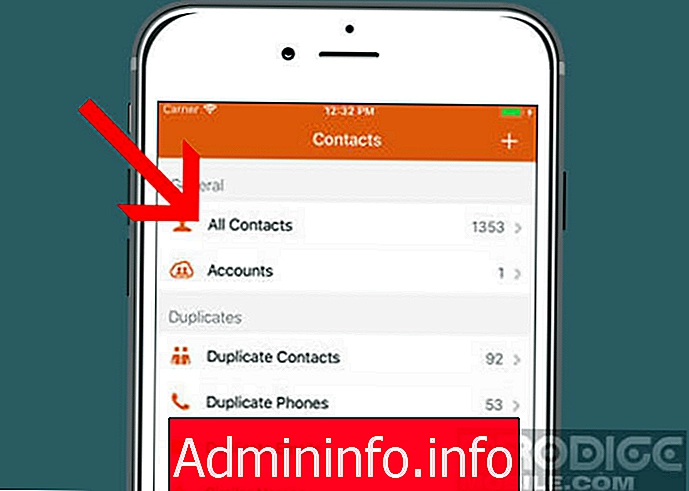
- Коснитесь значка карандаша
- Выберите контакты для удаления
- Щелкните значок корзины
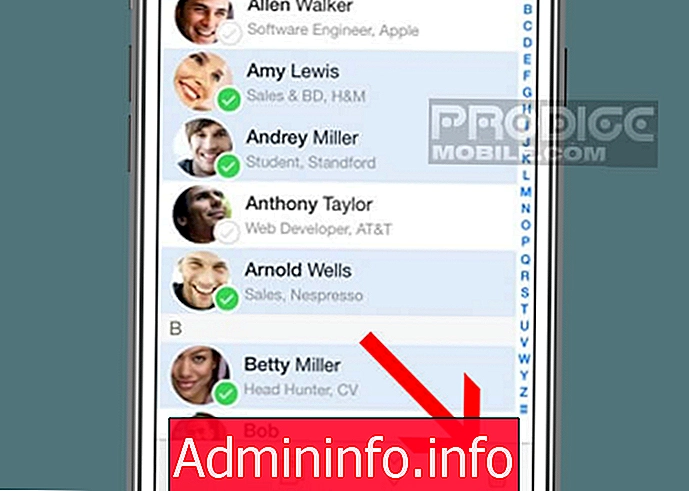
- Подтвердите свой запрос, нажав кнопку удаления
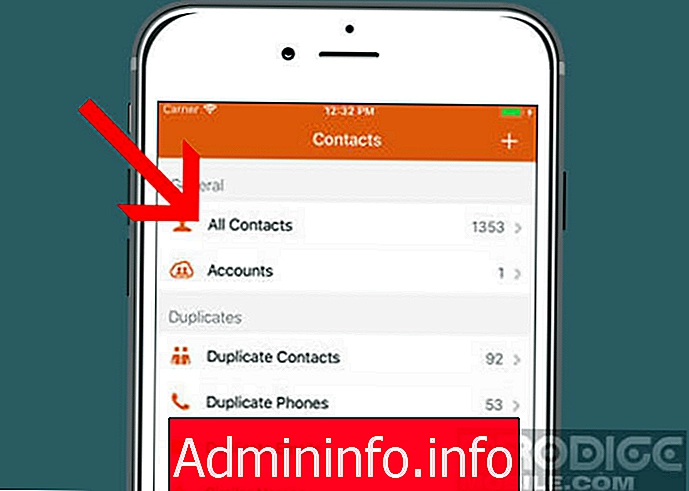
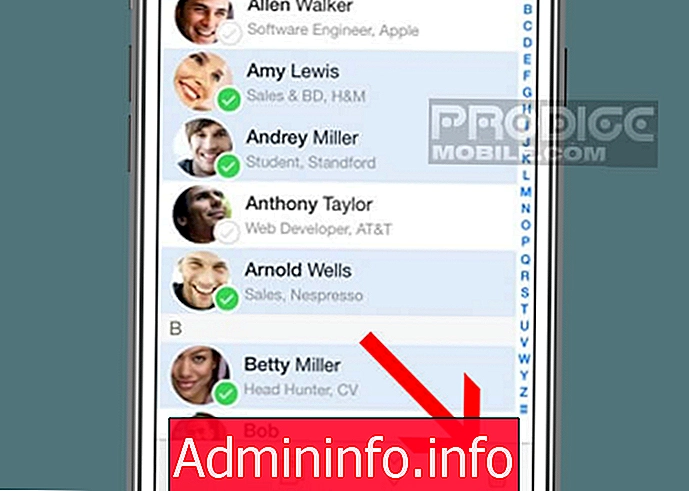
СТАТЬИ